Возможно, вы захотите узнать, как включить макросы в Microsoft Outlook 2019 или 365, чтобы вы могли автоматизировать задачи. Это может вызвать угрозу безопасности, поэтому могут быть случаи, когда вы захотите отключить макросы. Вот как получить доступ к настройке.
Эти шаги относятся к версии Outlook 2016 для Windows. Вы не можете включить или отключить макросы в версии для MacOS..
- Выбирать "Файл” > “Параметры“.

- Выбирать "Центр доверия"На левой панели, затем выберите"Настройки центра управления безопасностью…" кнопка.
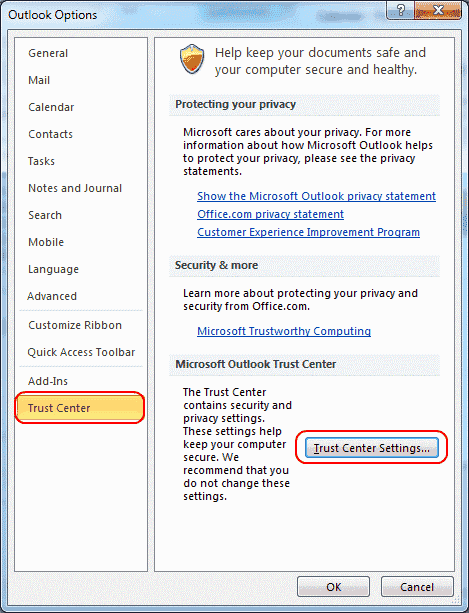
- Выбирать "Настройки макроса»На левой панели, затем желаемую настройку.
- Отключить все макросы без уведомления.
- Уведомления для макросов с цифровой подписью, все остальные макросы отключены.
- Уведомления по всем макросам.
-
Включить все макросы
Возможно, вам придется проверить «Применение настроек безопасности макросов к установленным надстройкам», Чтобы макросы могли работать с надстройками.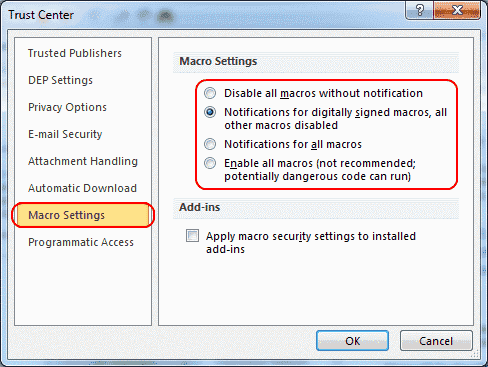
- Нажмите «Ok«, Затем закройте и снова откройте Outlook, чтобы настройки вступили в силу.
часто задаваемые вопросы
Как на самом деле использовать функции макросов в Outlook?
Вы можете получить доступ к параметрам из «Разработчик”Таб. Если в Outlook нет вкладки «Разработчик», включите ее, выбрав «Настроить ленту» на левой панели параметров Outlook. От популярных команд до основных вкладок установите флажок «Разработчик»И нажмите«Ok“. Оказавшись там, на вкладке «Разработчик» выберите «Макросы»И выберите те, которые нужно удалить. Для получения дополнительной информации о написании макроса, посетите страницу Microsoft по этой теме.